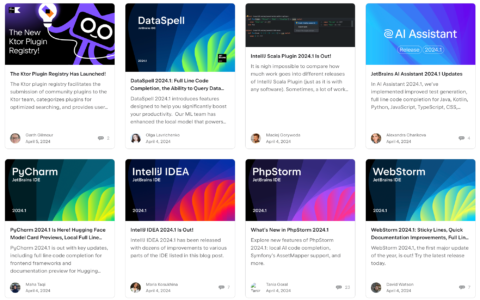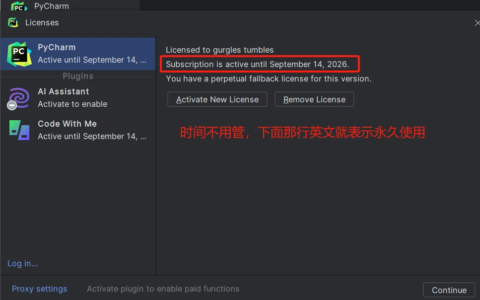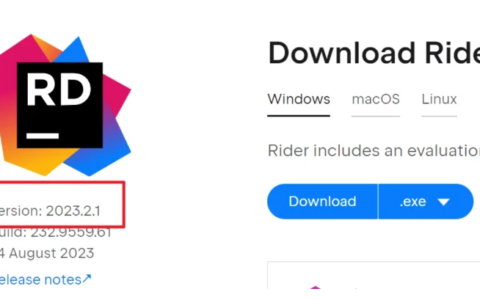目录
⛳️1.【MySQL】安装教程
1.1 获取下载包
1.2 MySQL安装
1.2.1 MySQL工具安装
1.2.2 MySQL环境变量
1.2.3 验证MySQL安装成功
1.1 获取下载包
前往官网获取压缩包,或者关注公众号下载百度网盘噢。
资源获取:关注公众号【科创视野】回复 mysql安装包
选择Windows系统下载包
这里选择最新版下载
1.2 MySQL安装
1.2.1 MySQL工具安装
选择服务器方式安装
Execute执行,完成进行Next
采用默认设置,继续Next
设置密码,这里我采用
后续采用默认即可,否则易出错,不建议修改
Execute执行,完成Finish->Next->Finish
1.2.2 MySQL环境变量
添加系统变量如下
变量名 MYSQL_HOME
变量值 MYSQL Server 8.0的目录(根据自己的目录来)
系统PATH添加如下
MYSQL Server 8.0bin的目录(根据自己的目录来)
1.2.3 验证MySQL安装成功
cmd(win+R)
终端输入指令:mysql -uroot -p
终端输入密码:我这里是
显示如下则安装成功
资源获取:关注公众号【科创视野】回复 mysql安装包
断开网络。根据需要打开exe,这里我是x64【打开后自己配置路径直接Next安装即可】
打开提供的软件Navicat Keygen Patch v5.6.0 DFoX.exe,
找到D:Navicat Premium 15 avicat.exe
出现弹窗Crecked! 则可进入下一步
若不是上述弹窗使用win+R输入regedit打开注册表,在
Navicat Premium 15.0.36激活
计算机HKEY_CURRENT_USERSOFTWAREPremiumSoft目录删除nav开头的所有文件
Generate生成序列号
打开Navicat,注册,将序列号复制到许可证——>激活——>手动激活
激活
成功显示
打开Navicat->工具->选项,取消自动更新
连接->MySQL->密码
2024最新激活全家桶教程,稳定运行到2099年,请移步至置顶文章:https://sigusoft.com/99576.html
版权声明:本文内容由互联网用户自发贡献,该文观点仅代表作者本人。本站仅提供信息存储空间服务,不拥有所有权,不承担相关法律责任。如发现本站有涉嫌侵权/违法违规的内容, 请联系我们举报,一经查实,本站将立刻删除。 文章由激活谷谷主-小谷整理,转载请注明出处:https://sigusoft.com/192191.html